Етцхер програм за оно што јесте, како да га инсталирате и користите, као и по потреби диспонсталл

- 2456
- 300
- Mr. Wilbert Price
Етцхер програм вам омогућава да креирате инсталацију Фласх драјвове, Т.е., Она пише слику оперативног система на погону, који се затим чита и започиње уградњу. То се може учинити ручно, али ако сте неискусни корисник, најмања грешка може се претворити у неуспех и изгубљено време. Етцхер Аутоматизује поступак и можете да креирате носаче за покретање са максималним комфором и за било који ОС: Виндовс, Линук, Мац. А онда ћемо детаљно анализирати како инсталирати Етцхер на различите платформе и како да раде са њим.

Рад са Етцхер програмом.
Како инсталирати или избрисати Етцхер у Виндовс-у
Као и било који други програм:
- Преузмите дистрибуцију са службене странице.
- Двапут кликните сачуваном датотеком или распакирајте елементе ако су у архиви.
- Изаберите фасциклу да бисте сачували програм и покренули инсталацију, уз пут након наговештаја.
- Када је инсталација завршена, добићете обавештење.
Ту је и преносљива верзија која не треба инсталирати - покреће се од било којег носача. Довољно је да кликнете на датотеку дистрибуције и појавиће се радно поље. Само не бацајте Етцхер на истом флеш диск-у где ће се осништити ОС. Да бисте избрисали апликацију, морате да унесете "Цонтрол Панел", пронађите га на листи и притисните одговарајуће дугме изнад. Преносива верзија се брише као редовна датотека са информацијама - десни клик миша - опција "Делете".
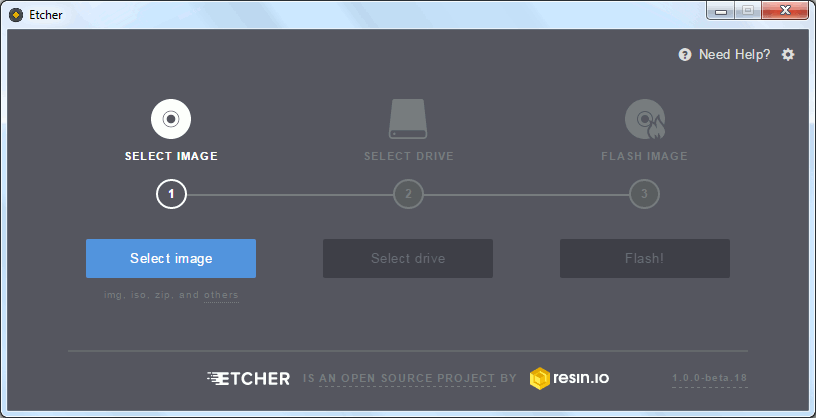
Како инсталирати или избрисати Етцхер на Линуку
Инсталација Етцхера на Линуку могуће је на више начина - одаберите најпогодније за себе. Прво се готово не разликује од горе наведеног када је дошло до Виндовс-а:
- Поново преузмите датотеку са службене странице, само одаберите верзију за Линук.
- Распакирани архив (само се извуците из ИТ датотеке на радној површини помоћу миша).
- Трчите са двоструким кликом.
Друга метода захтева више манипулација, али ако желите да се аутоматски ажурира, слободно идите на њега.
- Копирајте везу са Етцхер са веб странице програмера.
- Отворите одељак у менију "Апликације и ажурирања" - "Остало".
- Затим кликните на "Додај" и убаците везу у ред.
- Притисните дугме "Додај извор".
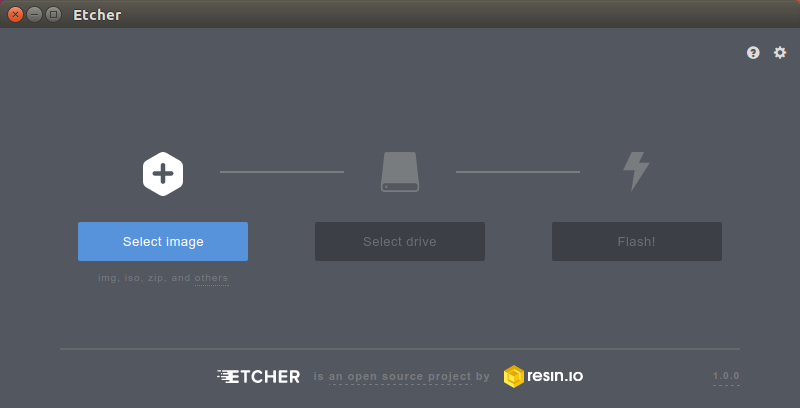
Сада морате да потврдите права администратора:
- Кликните на АЛТ + Ф2, станите у поље: "Консоле", а затим кликните на "Ентер".
- Унесите захтев "Су роот", а затим узастопно командом: "Судо апт -кеи адв -Кеисервер ХКП: // Пгп.Мит.ЕДУ: 80 -РеЦВ-Кеис 379ЦЕ192Д401АБ61 и Судо АПТ Упдате &&& Судо АпТалл Етцхер-Елецтрон ".
- Све, Етцхер је успешно инсталиран на Убунту.
Да бисте је избрисали, поново назовите "Цонсоле" и питајте је наредбу: "Судо АПТ уклони Етцхер", а затим још један: "Судо АПТ Пурге Етцхер".
Како инсталирати или избрисати Етцхер на Мац
Мац је и даље лакши:
- Идите на АппСторе и пронађите апликацију.
- Слажем се са преузимањем.
- Етцхер ће се аутоматски инсталирати на рачунару без икаквог напора на вашем делу.
Ако сте примили дистрибуцију на други начин, на пример, са веб странице програмера, онда је наруџба нешто другачија:
- Двапут кликните на инсталацијску датотеку да бисте отворили његов садржај.
- Потражите елемент у формату .Апликација и пренос у фасциклу Програм.
Да бисте уклонили софтвер, отворите мапу под насловом "Програм", пронађите Етцхер, кликните на ИТ ПКМ и пређите на "корпу". Све датотеке повезане са њим ће нестати.
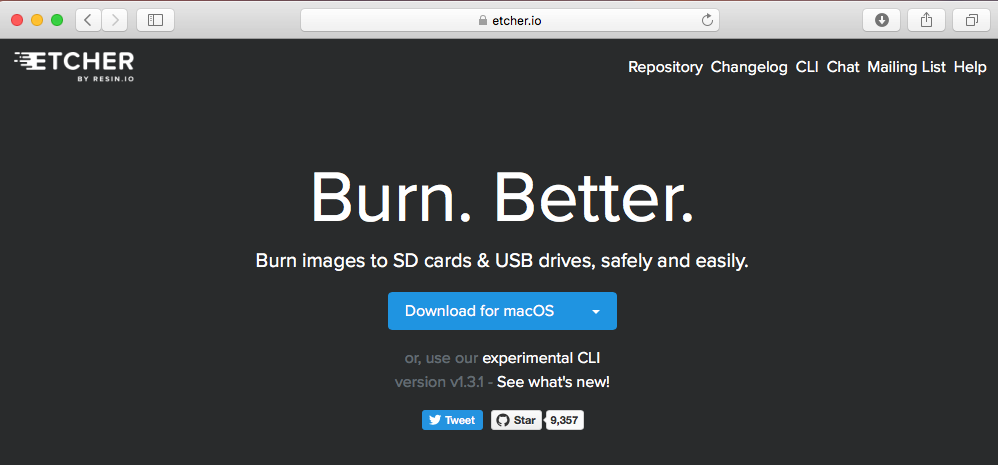
Како се користи Етцхер
Пријава се понаша једнако на свим платформама, тако да ће упутство бити опште:
- Припремите датотеку са сликом оптичког диска и сачувајте га на рачунару.
- Уметните флеш уређај.
- Покрените апликацију.
- Кликните на плаво дугме и назначите локацију слике.
- Други корак ће бити избор флеш уређаја - наведите своје, мора да садржи најмање 4 ГБ меморије и буде празан, без информација.
- Притисните дугме Сљедеће и сачекајте док се снимање не заврши.
Понекад програм одбацује погон, што је указује на то као неприкладно за циљ. Покушајте да га промените или форматирате.
- « Грешка у систему Виндовс Елиминисана је овај уређај ЦОДЕ 43
- Иандек Попушталица за инсталирање, постављање и накнадно уклањање »

